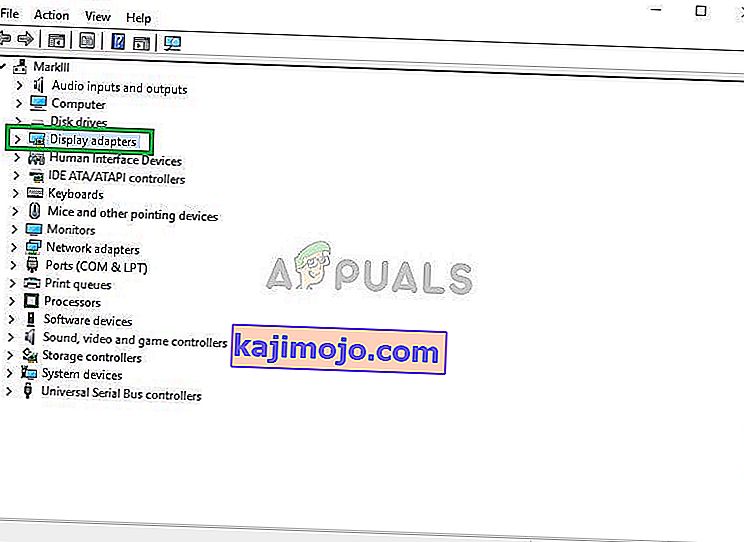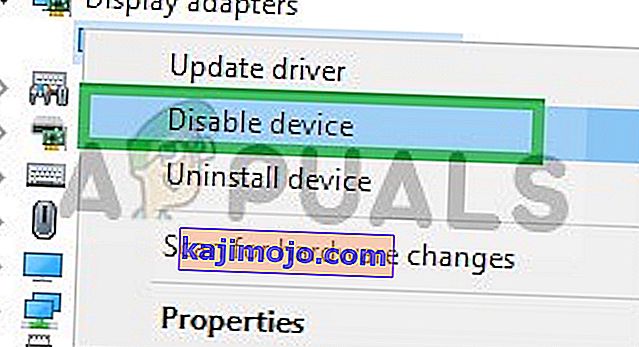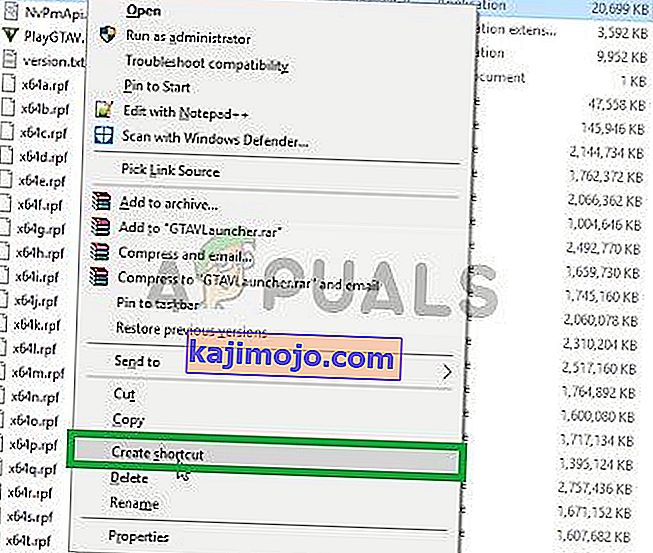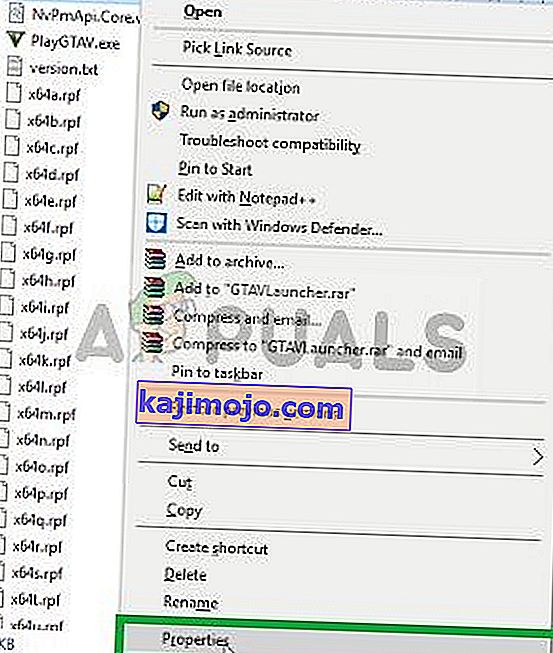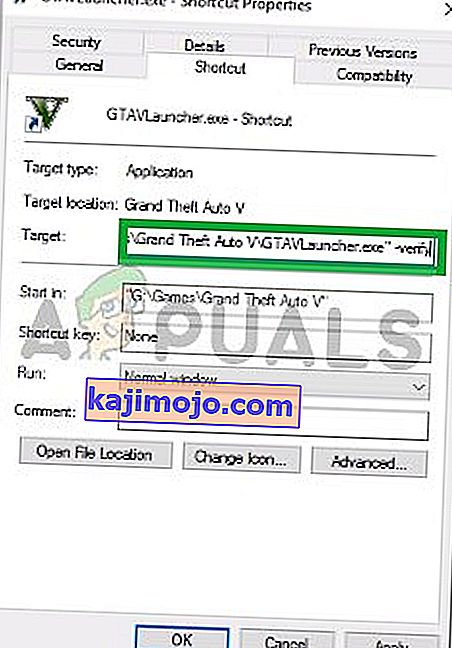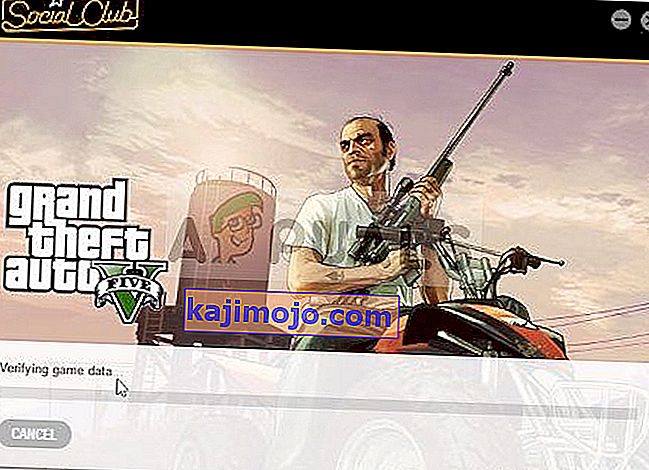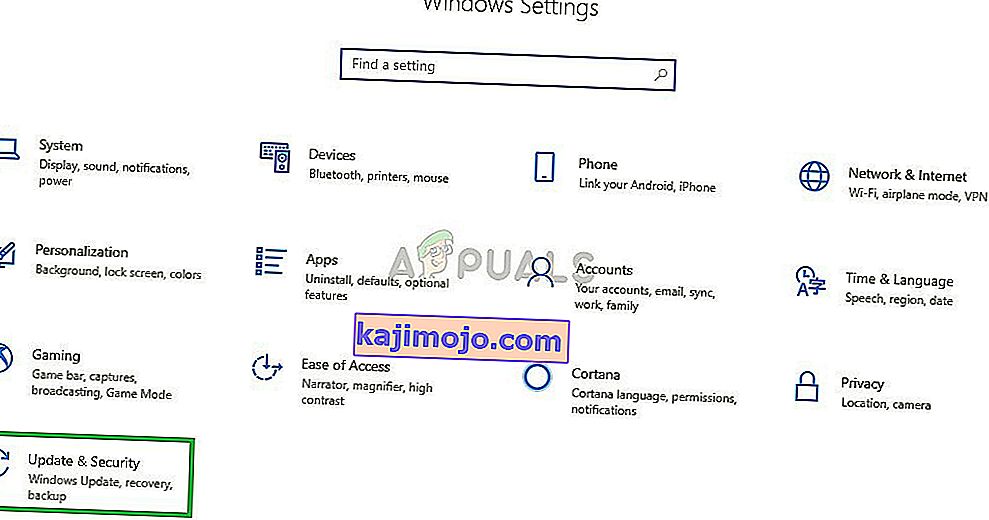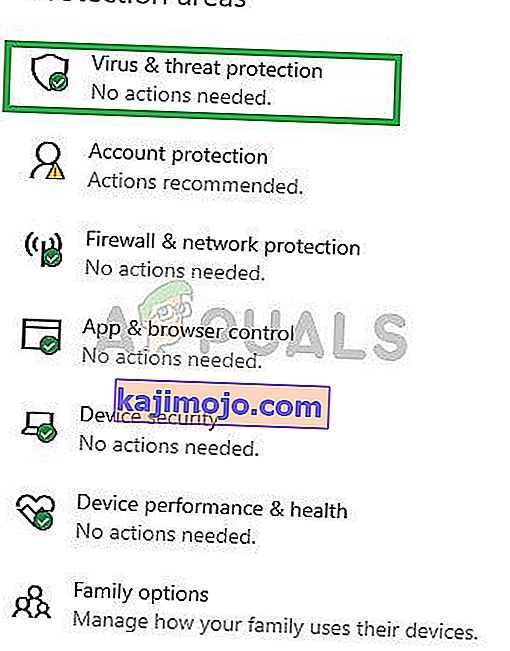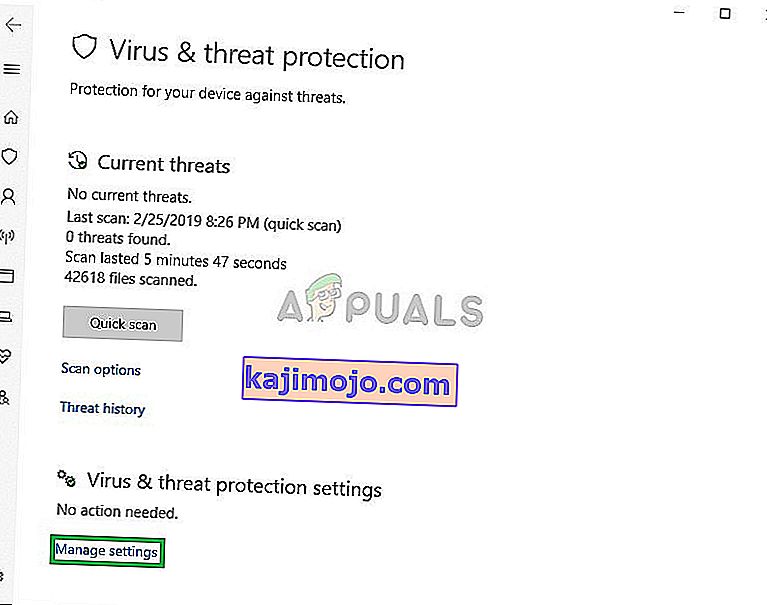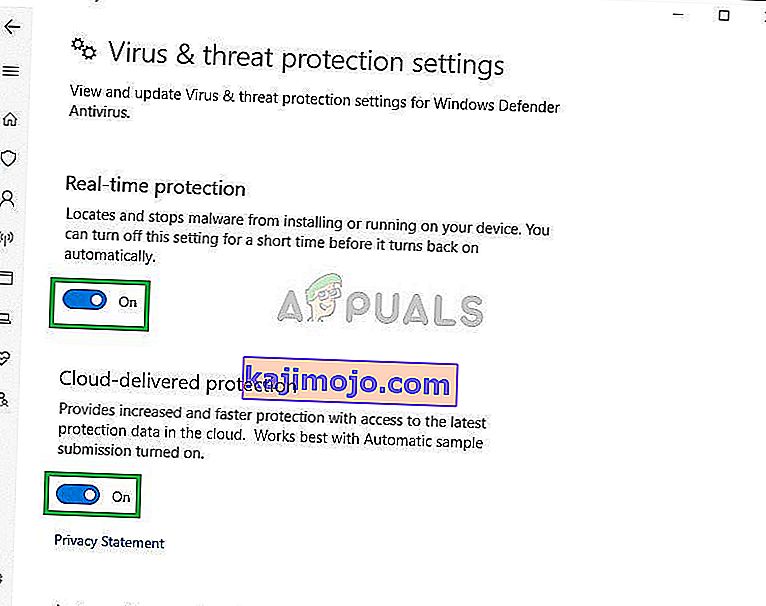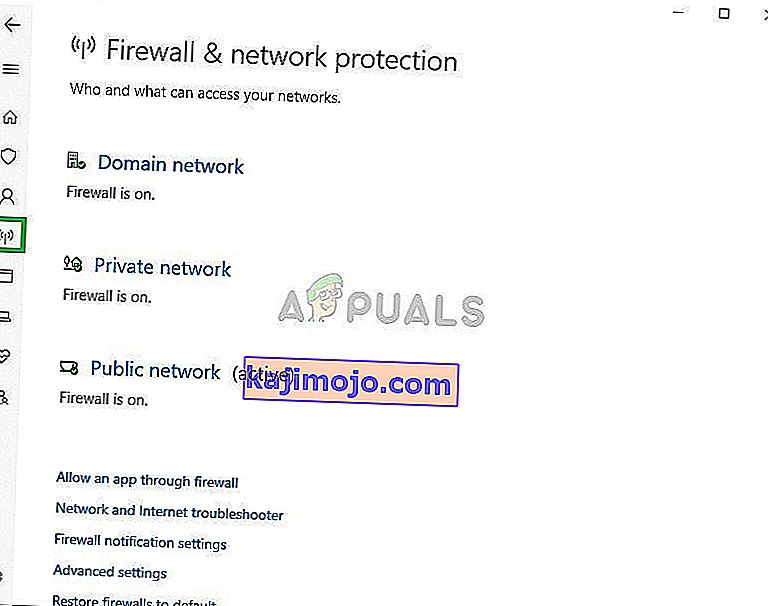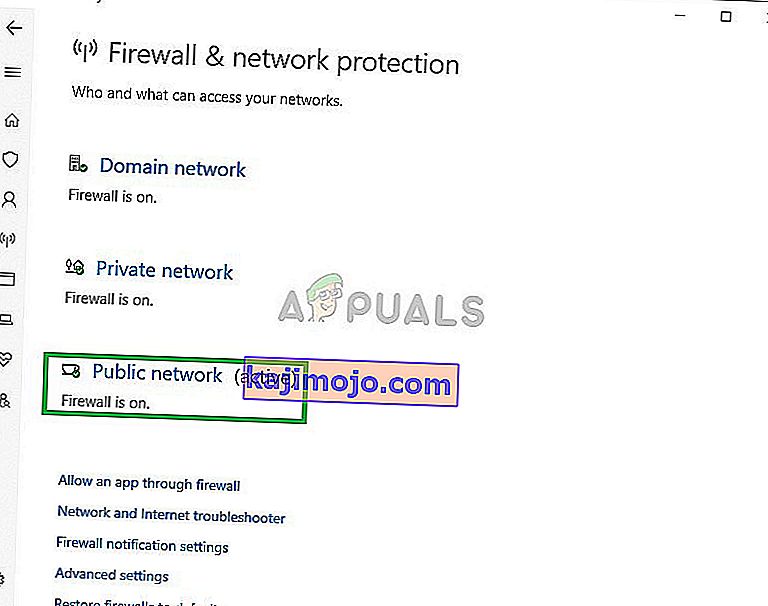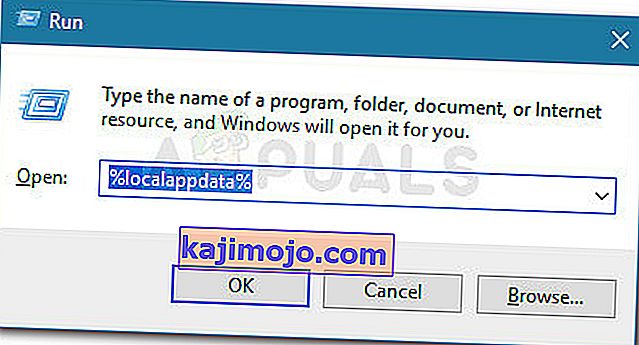FiveM là một cơ sở sửa đổi cho Grand Theft Auto V cho phép người dùng kết nối các khả năng mạng và một bản đồ trống. Họ có thể chơi trên các máy chủ chuyên dụng đã được sửa đổi. Nó cũng cho phép người dùng tạo Nhiệm vụ và danh sách GTA Trực tuyến tùy chỉnh. FiveM cho phép người dùng sử dụng các chức năng gốc được tích hợp vào mã GTA V. Nếu bạn không thích "Mã hóa", bạn cũng có thể sử dụng ứng dụng để kết nối trực tiếp với máy chủ GTA. Các máy chủ sẽ nhắc bạn tải xuống các Mod được cài đặt trên chúng nhưng sau đó, người dùng không phải làm gì thêm.

Tuy nhiên, gần đây chúng tôi đã nhận được nhiều báo cáo về việc ứng dụng bị treo khi cố khởi chạy hoặc bị kẹt trên màn hình tải. Trong bài viết này, chúng tôi sẽ cho bạn biết về nguyên nhân của vấn đề và cung cấp cho bạn các giải pháp khả thi đảm bảo loại bỏ hoàn toàn vấn đề.
Nguyên nhân nào gây ra vấn đề khởi chạy trong FiveM?
Nguyên nhân chính xác của sự cố khởi chạy với FiveM không thể được xác định, tuy nhiên, chúng tôi đã ước tính một số nguyên nhân có thể xảy ra là
- GPU tích hợp: Hầu hết các Máy tính được cài đặt hai bộ xử lý đồ họa, tức là tích hợp và chuyên dụng. Có thể máy tính đang cố gắng chạy trò chơi trên GPU tích hợp chứ không phải GPU chuyên dụng.
- Tệp bị hỏng: Cũng có thể tệp FiveM hoặc tệp GTA V chứa một số phần tử bị hỏng có thể cản trở việc khởi chạy ứng dụng.
- Tường lửa hoặc Phần mềm chống vi-rút: Một khả năng khác là tường lửa hoặc phần mềm chống vi-rút trên máy tính của bạn có thể ngăn ứng dụng tiếp xúc với máy chủ của chúng. Ngoài ra, phần mềm chống vi-rút có thể đã tự động xóa các tệp quan trọng mà ứng dụng cần để chạy trơn tru.
Bây giờ bạn đã nhận thức được bản chất của tình huống, chúng tôi sẽ chuyển sang các giải pháp.
Giải pháp 1: Vô hiệu hóa GPU tích hợp
Nếu máy tính của bạn có hai GPU thì việc cố gắng vô hiệu hóa GPU tích hợp can thiệp vào ứng dụng có thể giúp khắc phục sự cố, do đó trong bước này, chúng tôi sẽ chuyển giao hoàn toàn việc xử lý đồ họa của ứng dụng cho GPU chuyên dụng.
- Nhấp vào “ Thanh tìm kiếm ” trên thanh tác vụ và nhập “ Trình quản lý thiết bị ”.

- Nhấp vào biểu tượng Trình quản lý thiết bị

- Nhấp đúp vào tùy chọn “ Bộ điều hợp hiển thị ”
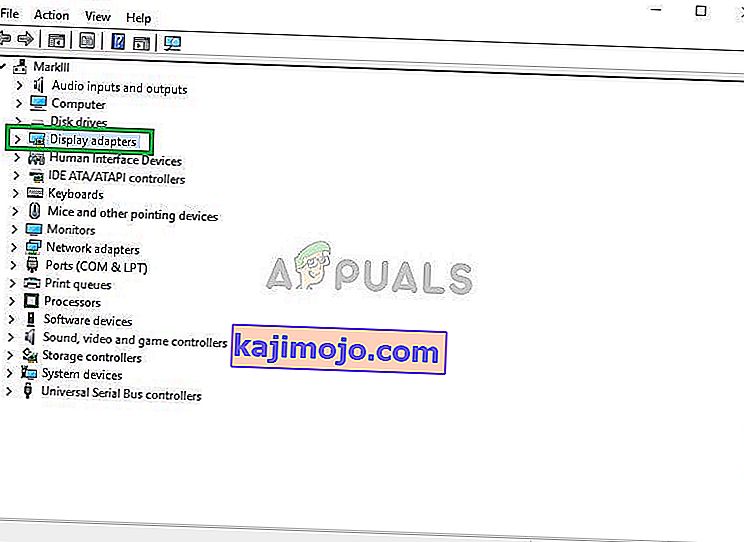
- Trong menu thả xuống, chọn kiểu GPU tích hợp mà thiết bị của bạn có
- Nhấp chuột phải vào nó và chọn Tắt
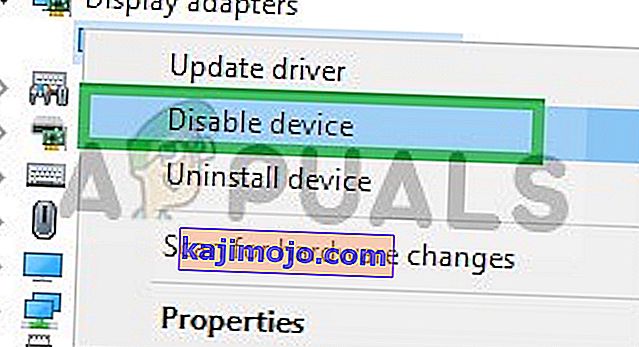
- Bây giờ hãy thử chạy FiveM
Thao tác này sẽ Vô hiệu hóa hoàn toàn GPU tích hợp của bạn nếu ứng dụng vẫn không Khởi chạy, sau đó chuyển sang bước tiếp theo.
Lưu ý: Bước này chỉ dành cho những người có GPU chuyên dụng.
Giải pháp 2: Xác minh tính toàn vẹn của tệp trò chơi
Trong bước này, chúng tôi sẽ xác minh tính toàn vẹn của các tệp trò chơi GTA V để đảm bảo rằng không có tệp trò chơi nào bị hỏng hoặc bị thiếu và sau đó thử mở trình khởi chạy FiveM cho việc này
- Điều hướng đến thư mục cài đặt trò chơi của bạn
- Trong thư mục khi bạn cuộn xuống, bạn sẽ thấy “ GTAVlauncher.exe “
- Nhấp chuột phải vào đó và chọn tạo lối tắt
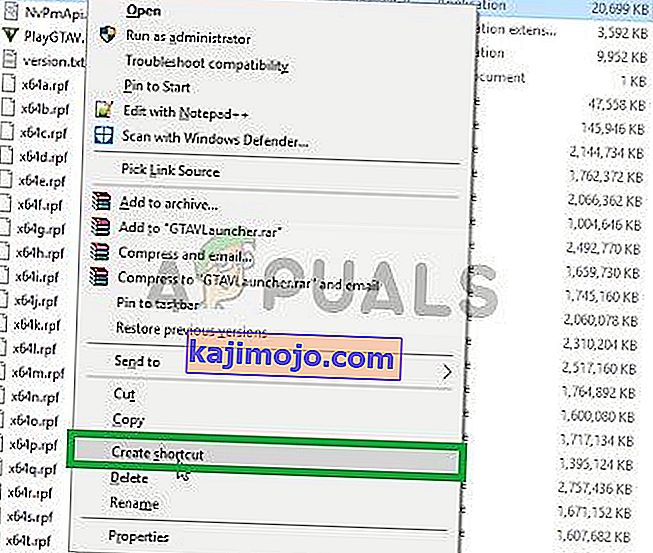
- Right-Click vào shortcut và chọn Thuộc tính
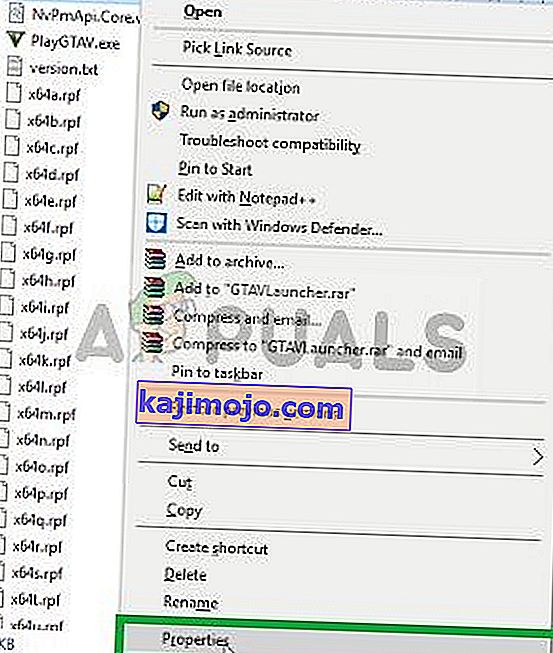
- Trong thuộc tính, bạn sẽ thấy mục tiêu bên cạnh địa chỉ của phím tắt sẽ được ghi
- Nhấp vào địa chỉ và ở cuối thêm “-verify” với khoảng trắng
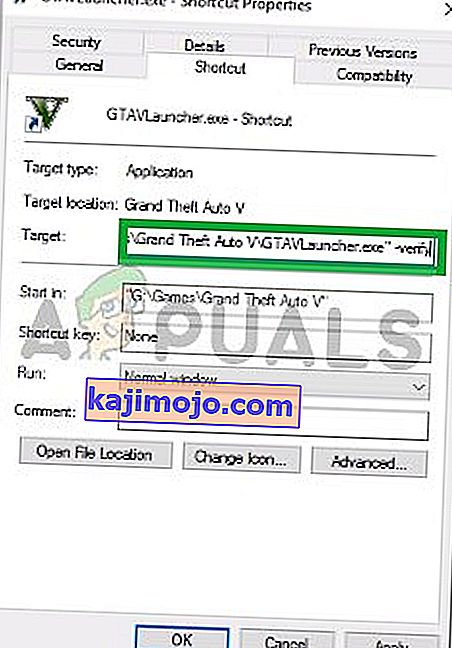
- Bây giờ nhấn Áp dụng và đóng cửa sổ
- Sau đó nhấp đúp vào phím tắt
- Thao tác này sẽ mở ra lối tắt trong chế độ xác minh
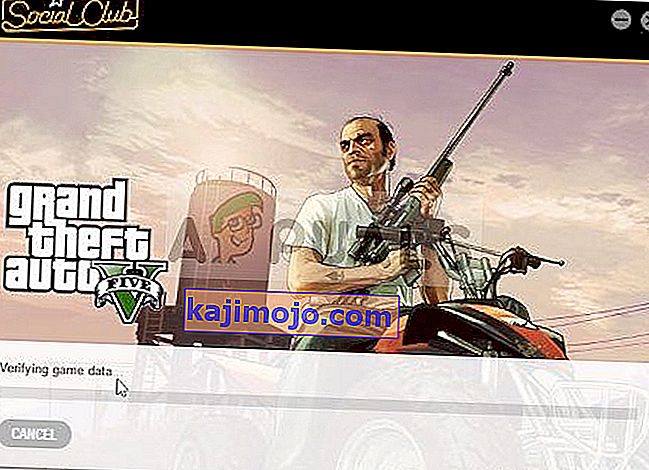
- Chế độ này sẽ xác minh tất cả các tệp trò chơi và đảm bảo rằng không có tệp trò chơi nào bị hỏng hoặc đặt sai vị trí.
- Sau khi Trình khởi chạy hoàn tất việc xác minh các tệp trò chơi, hãy khởi chạy trò chơi thông qua GTAV.exe và đợi cho đến khi trò chơi tải vào “ Menu chính ”
- Sau khi ở Menu chính, hãy thoát trò chơi và thử mở FiveM
Quá trình này sẽ giải quyết mọi vấn đề mà trò chơi có liên quan đến các tệp trò chơi bị hỏng hoặc bị thiếu. Nếu sự cố của bạn không được giải quyết bằng bước này, hãy chuyển sang bước tiếp theo
Giải pháp 3: Vô hiệu hóa Tường lửa và Chống vi-rút
Cũng có thể tường lửa của windows hoặc phần mềm chống vi-rút được cài đặt trên hệ thống của bạn đang can thiệp vào các yếu tố nhất định của trò chơi hoặc ứng dụng. Do đó, trong bước này, chúng tôi sẽ vô hiệu hóa hoàn toàn Tường lửa của Windows và Bộ bảo vệ Windows.
- Nhấp vào Menu Bắt đầu và chọn biểu tượng Cài đặt

- Trong Control Panel, nhấp vào tùy chọn Update & Security
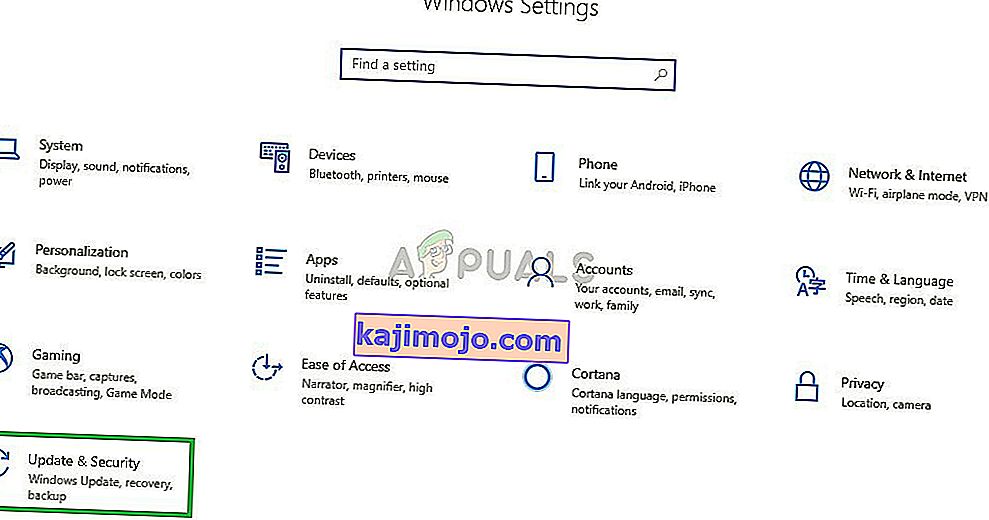
- Ở bên trái, nhấp vào Bảo mật Windows

- Nhấp vào tùy chọn " Bảo vệ chống vi-rút & mối đe dọa "
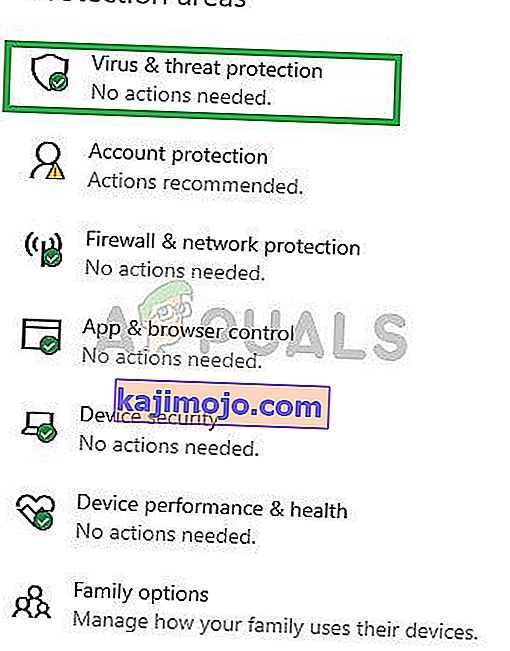
- Một cửa sổ mới sẽ mở ra, hãy chọn “ Quản lý cài đặt ” Trong tiêu đề “ Bảo vệ khỏi mối đe dọa và vi rút ”
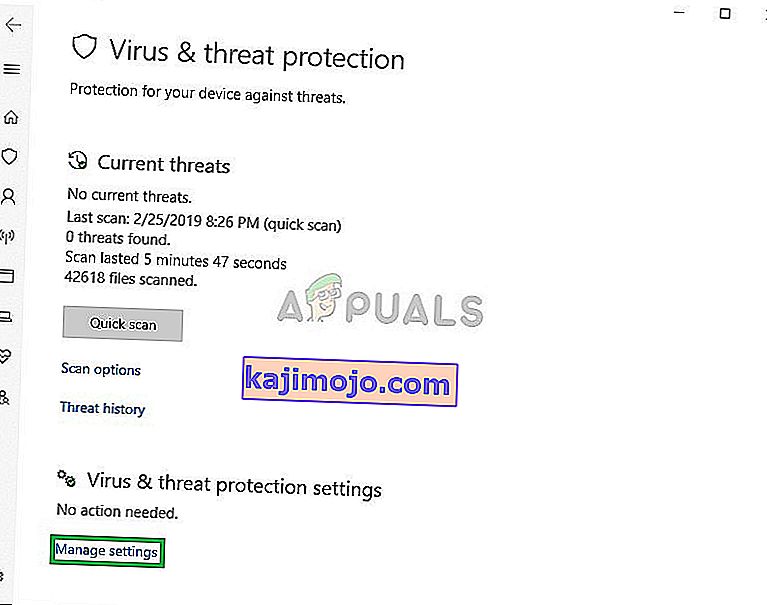
- Tắt cả “ Bảo vệ theo thời gian thực ” và “ Bảo vệ được phân phối qua đám mây ”
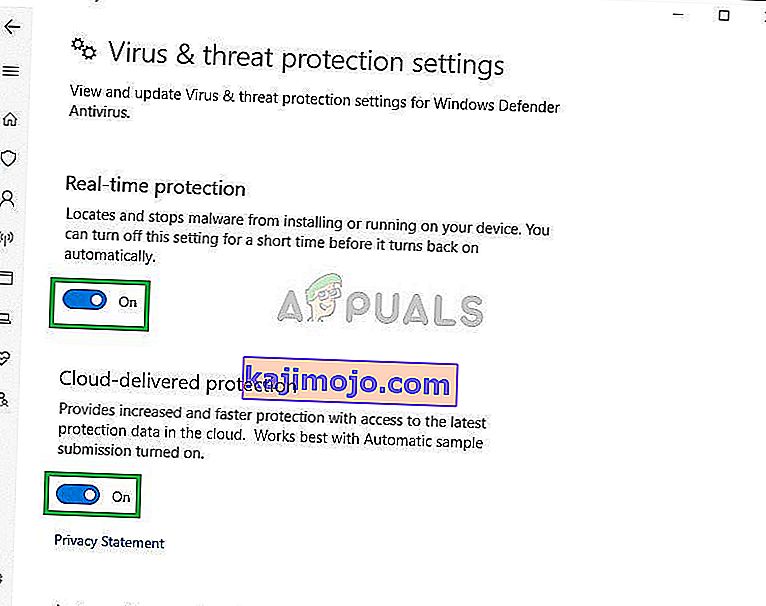
- Bây giờ hãy nhấp vào biểu tượng Tường lửa & Bảo vệ mạng ở phía bên trái
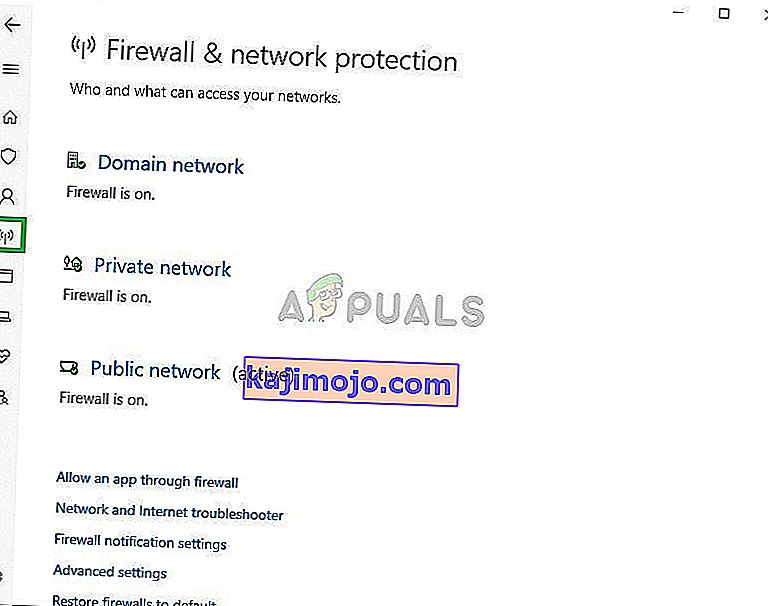
- Nhấp vào loại mạng có ghi “ (hoạt động) ” ở cuối
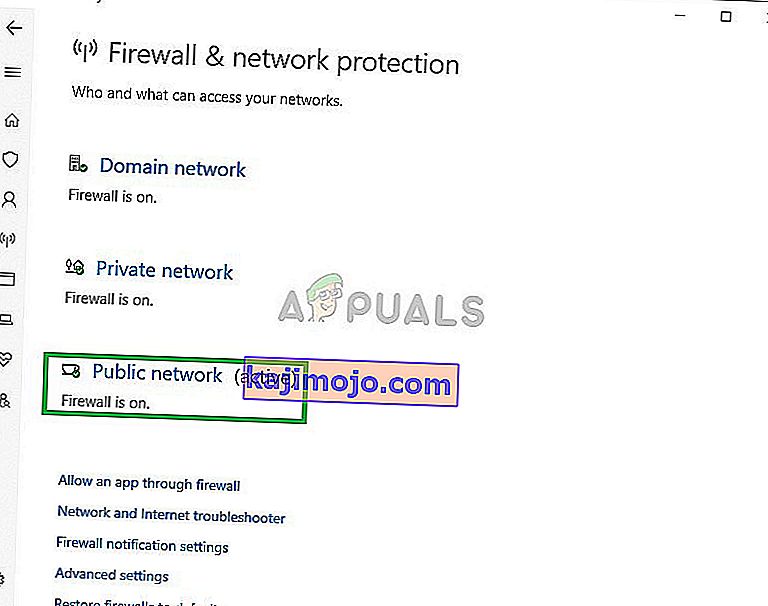
- Tắt Tường lửa của Windows

- Thao tác này sẽ tắt cả Bộ bảo vệ Windows và Tường lửa của Windows
- Xác minh các tệp trò chơi của bạn như được chỉ ra trong giải pháp thứ hai và cố gắng chạy FiveM
Giải pháp 4: Sao chép tệp FiveM.exe vào Thư mục GTA
Một giải pháp khác hiệu quả với nhiều người dùng là sao chép FiveM.exe vào thư mục GTA trên máy tính của bạn. Lý do tại sao điều này hoạt động là FiveM yêu cầu một số mô-đun và thư viện có trong thư mục GTA.
Nếu chúng tôi khởi chạy ứng dụng bình thường, nó sẽ không có quyền truy cập và do đó gây ra sự cố khi khởi chạy hoặc trong khi chơi trò chơi. Sao chép các FiveM.exe tập tin vào chính thư mục GTA V của bạn và khởi động nó như một quản trị viên .
Giải pháp 5: Xóa tệp tạm thời
Một giải pháp cuối cùng khác mà chúng ta có thể thử là xóa các tệp trò chơi tạm thời mà trò chơi đã lưu trữ khi hoạt động trên máy tính. Bất cứ khi nào trò chơi chạy, nó sẽ tự động tạo các tệp tạm thời vào thư mục AppData để hoạt động.
Chúng chứa các cấu hình và cài đặt của người dùng được trò chơi tìm nạp và cập nhật mọi lúc, mọi nơi. Tuy nhiên, nếu chúng bị hỏng bằng cách nào đó, trò chơi sẽ gặp vấn đề. Trong giải pháp này, chúng tôi sẽ điều hướng đến thư mục AppData và xóa các tệp tạm thời được liên kết với nó.
- Nhấn Windows + R, nhập “ % localappdata% ” vào hộp thoại và nhấn Enter.
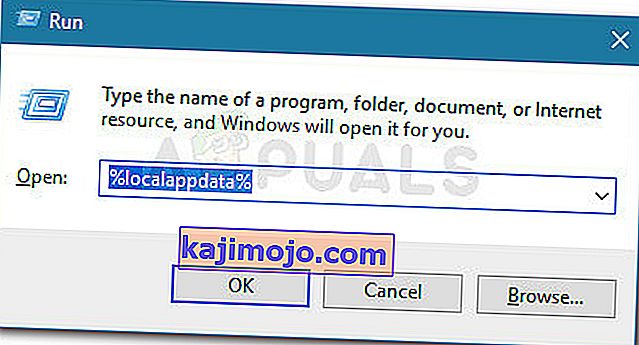
- Bây giờ, điều hướng đến đường dẫn tệp sau:
FiveM / FiveM Application Data / Cache
- Xóa tên thư mục dưới dạng priv . Lưu các thay đổi và khởi động lại máy tính của bạn. Bây giờ hãy khởi chạy trò chơi và xem sự cố đã được giải quyết chưa.
Bước này sẽ loại bỏ mọi rào cản mà trò chơi hoặc ứng dụng có thể gặp phải khi tiếp xúc với máy chủ. Nếu bước này vẫn không giải quyết được sự cố thì bạn có thể thử cài đặt lại trò chơi và ứng dụng hoặc liên hệ với bộ phận hỗ trợ khách hàng.